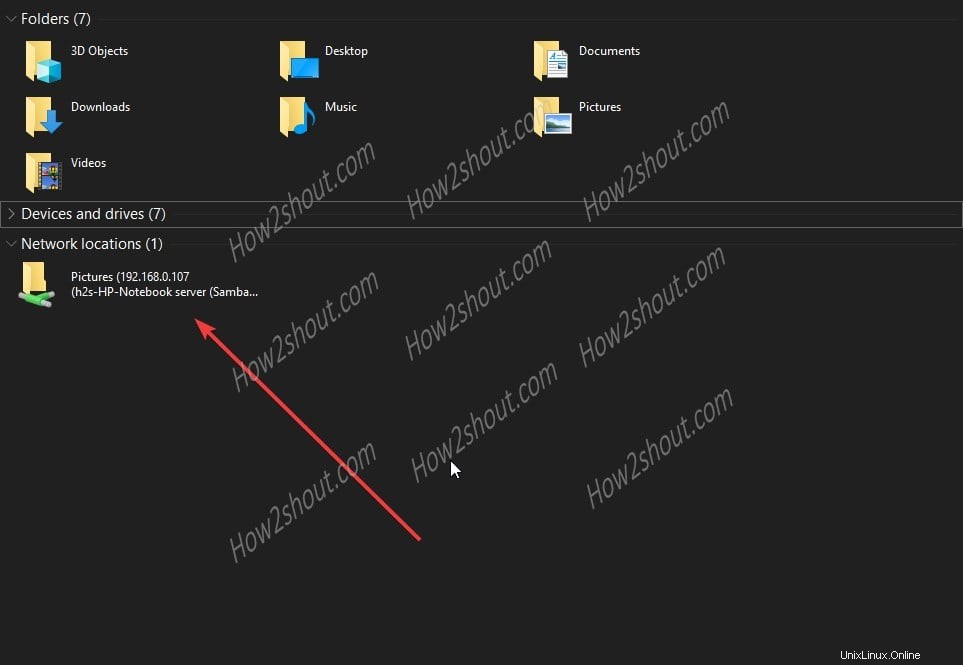Máte dva stroje, jeden běží na Ubuntu a druhý používá OS Windows 10 nebo 7? Pokud Ano, možná budete potřebovat přístup k některým složkám nebo souborům uloženým v systému Ubuntu. Obvykle však k přenosu souborů nebo složek používáme jednotku USB, ale co Network Share. Pokud jsou oba stroje ve stejné síti, pak by bylo skvělým nápadem nastavit protokol sdílení, jako je SAMBA. To vám nejen umožní přístup k souborům na Linux Machine přímo přes Ethernet nebo WiFi, ale také ušetří váš čas.
Ve skutečnosti mám jeden testovací stroj, který běží na Ubuntu 20.04 Foocal fossa a druhý používá Windows 10, takže pro snadný přístup ke všem datům, jako jsou snímky obrazovky zachycené na Linuxu, jsem sdílel složku Obrázky. Přestože jsme použili Ubuntu 20.04, kroky budou stejné i pro Ubuntu 19.04/18.04 LTS.
Pomocí následujících kroků můžete sdílet kteroukoli ze stávajících složek Ubuntu s Windows 10 0r 7:
Sdílet složku Ubuntu na SAMBA
- Otevřete Správce souborů Ubuntu.
- Klikněte pravým tlačítkem na složku, kterou chcete sdílet.
- Zde sdílíme složku Obrázky našeho počítače Ubuntu 20.04 LTS.
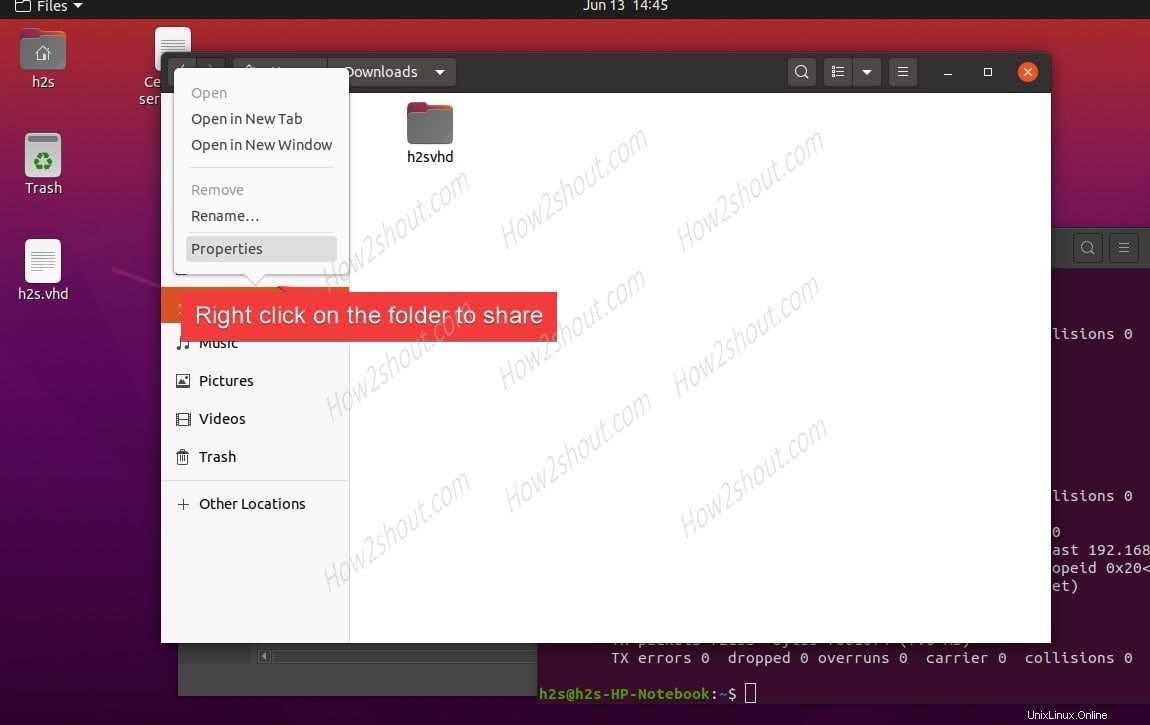
- Vyberte Vlastnosti možnost.
- Klikněte na Sdílení v místní síti TAB.
- Zaškrtněte políčko před možností „Sdílet tuto složku “.
- Zobrazí se vyskakovací okno pro instalaci SAMBA balíček v systému. Nainstalujte jej zadáním svého aktuálního uživatelského hesla účtu.
- Ve výchozím nastavení Sdílet name bude název složky. Můžete jej však změnit, jak chcete.
- Dále označte „Apovolit ostatním vytvářet a mazat soubory v této složce možnost “. Pokud chcete vzdáleně zapisovat soubory do sdíleného umístění.
- Další možností je „Přístup jako host (pro lidi bez uživatelského účtu “. Ve výchozím nastavení mají uživatelé s účtem přístup ke sdíleným složkám. V případě, že chcete povolit anonymní pro přístup k nim, zaškrtněte toto, jinak jej nechte. Pokud však ke složce přistupujete lokálně, zkontrolujte, zda je k ní snadný přístup.

- Nakonec klikněte na Upravit sdílení a povolte nastavení nastavit oprávnění pro sdílenou složku nebo soubory Ubuntu.
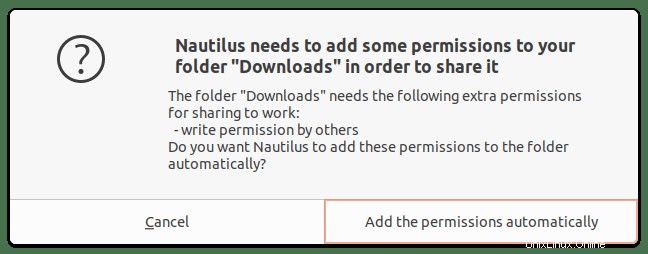
- Otevřete příkazový terminál.
- Typ:ifconfig
- A poznamenejte si IP adresu vašeho počítače.
Vzdálený přístup ke sdílené složce Ubuntu v systému Windows 10
- Ve Windows 10 nebo 7 otevřete MyComputer .
- Klikněte pravým tlačítkem kdekoli na prázdném místě a vyberte „Přidat síťové umístění “.
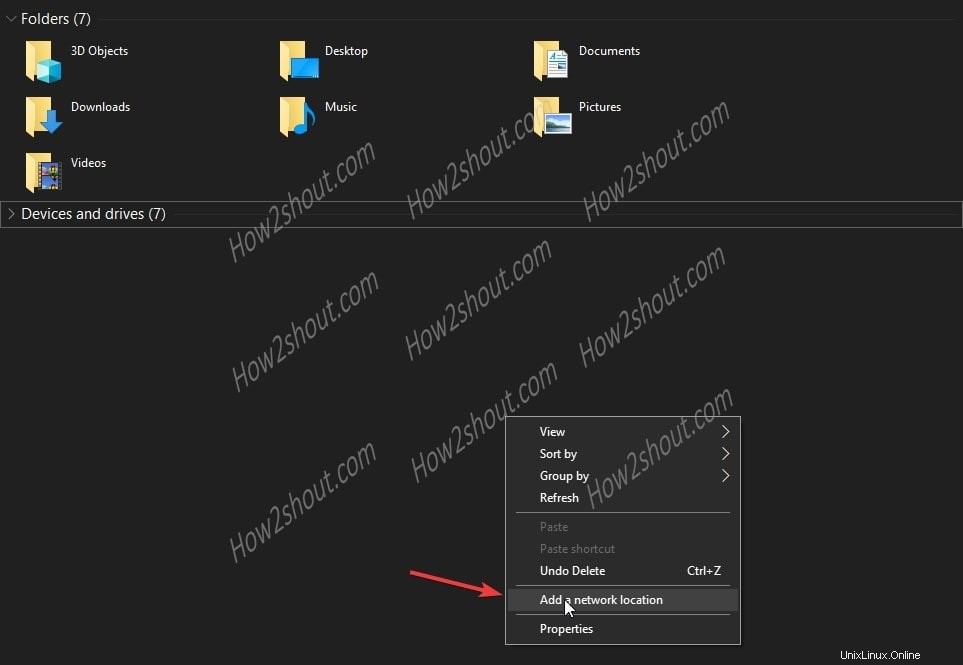
- Otevře se průvodce umístěním v síti, klikněte na „DALŠÍ “.
- Vyberte „Vyberte vlastní síťové umístění ” možnost.
- Přidejte adresu složky sdílené v Ubuntu. Zadejte \\ip-address-ubuntu\shared-folder name
- Například v našem případě byla systémová IP adresa- 192.168.0.107 a sdílená složka se jmenovala „Pictures“. Adresa tedy bude \\192.168.0.107\Pictures
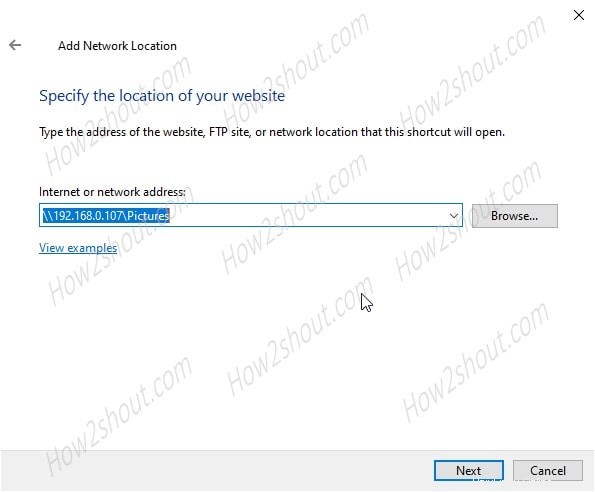
- Stejným způsobem musíte také přidat adresu a kliknout na Další tlačítko.
- Windows automaticky najde sdílenou složku Ubuntu a přidá ji.
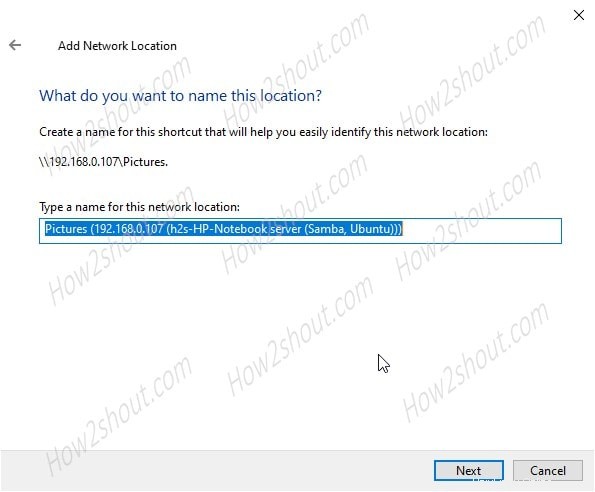
- Nyní přejděte do MyPC systému Windows 10 nebo 7 a začněte přistupovat ke sdílené složce a souborům Ubuntu prostřednictvím protokolu SAMBA.